【wharfedale-pro】 DP-Nシリーズ プリセットマネージャーの設定について
- 2023.02.07
- チュートリアル
- Wharfedale Pro

ナカムーです。
今回は、昨年にご紹介させて頂きましたWharfedale-pro DP-Nシリーズのプリセットマネージャーの設定方法についてご紹介をさせて頂きます。
Wharfedale-pro DP-N Seriesのご紹介

ファームウェアを最新の状態でないとご使用が頂けませんので、アップデートがまだお済みでない方は先に過去の記事をご参照をお願いします。
wharfedale-pro DP-N DP-Fシリーズ 対応ソフトウェア【DSP Controller】アップデートのご案内
プリセットマネージャーを使用することで、Wharfedale-proが提供しておりますスピーカーのプリセットデータがご使用頂けますので、この機会に是非アップデート頂ければと思います。
ファームウエアアップデートを行ったAMPにPCを接続し、DSP Controllerを立上げますと、PresaetManagerの項目が追加されております。
Preset Managerは3つのページからなっておりますので順を追って説明させて頂きます。
Device Preset
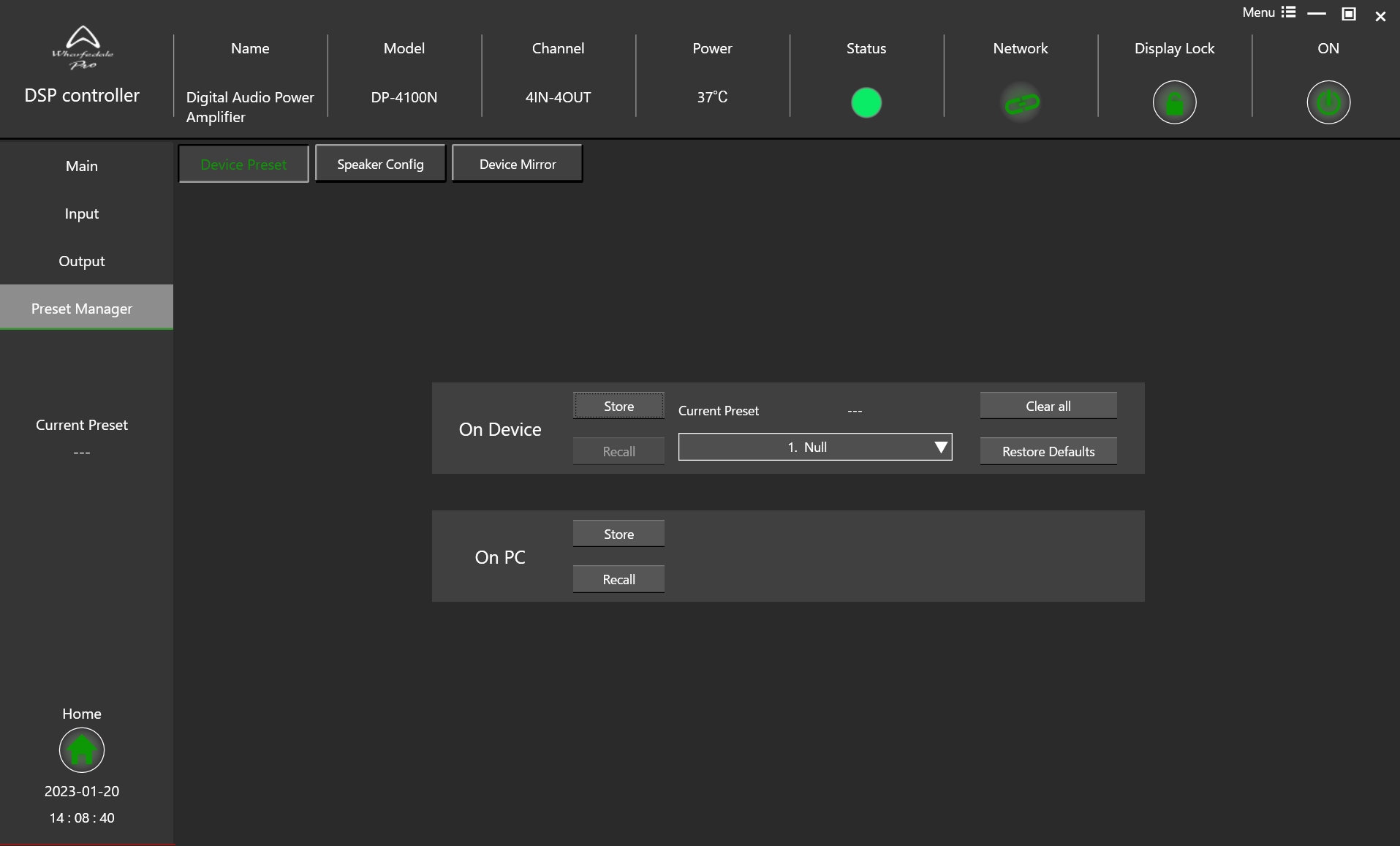
Device PresetはAMP本体にメモリーされておりますパラメーターを呼び出す際のOn Device,パソコンにメモリーされているパラメーターを呼び出す際のOn Pcの2種から任意のパラメーターを呼びだすことが出来ます。ただし此処で注意頂きたいのは一度DSP Controller上で手を加えたデータのみが呼び出し可能となります。
Speaker Config
初回は次のページのspeaker configから行います。
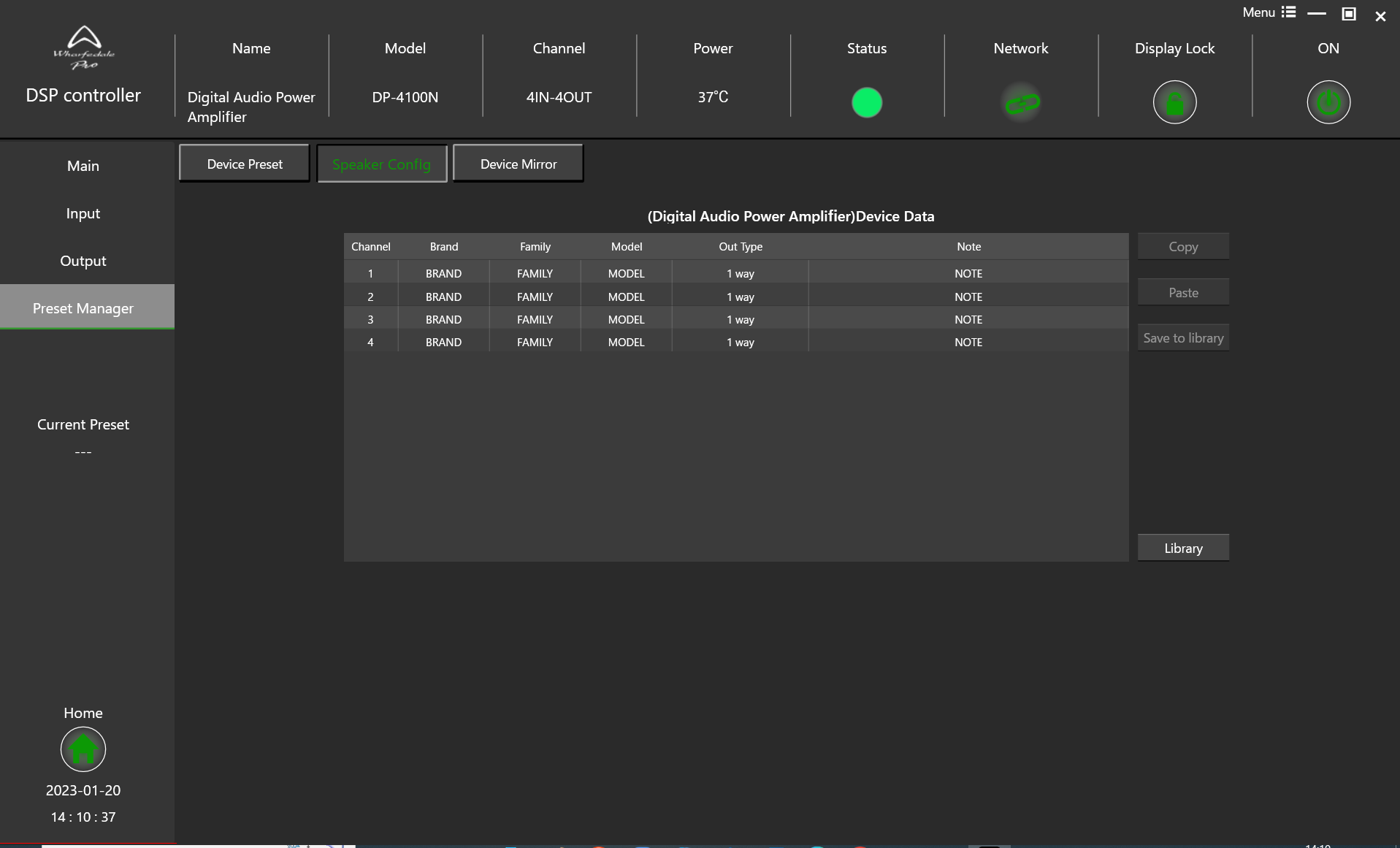
このページにて各OUT PUTにそれぞれのスピーカーパラメーターを呼びだす形となります。
こちらの設定方法は後ほどご説明いたします。
Device Mirror
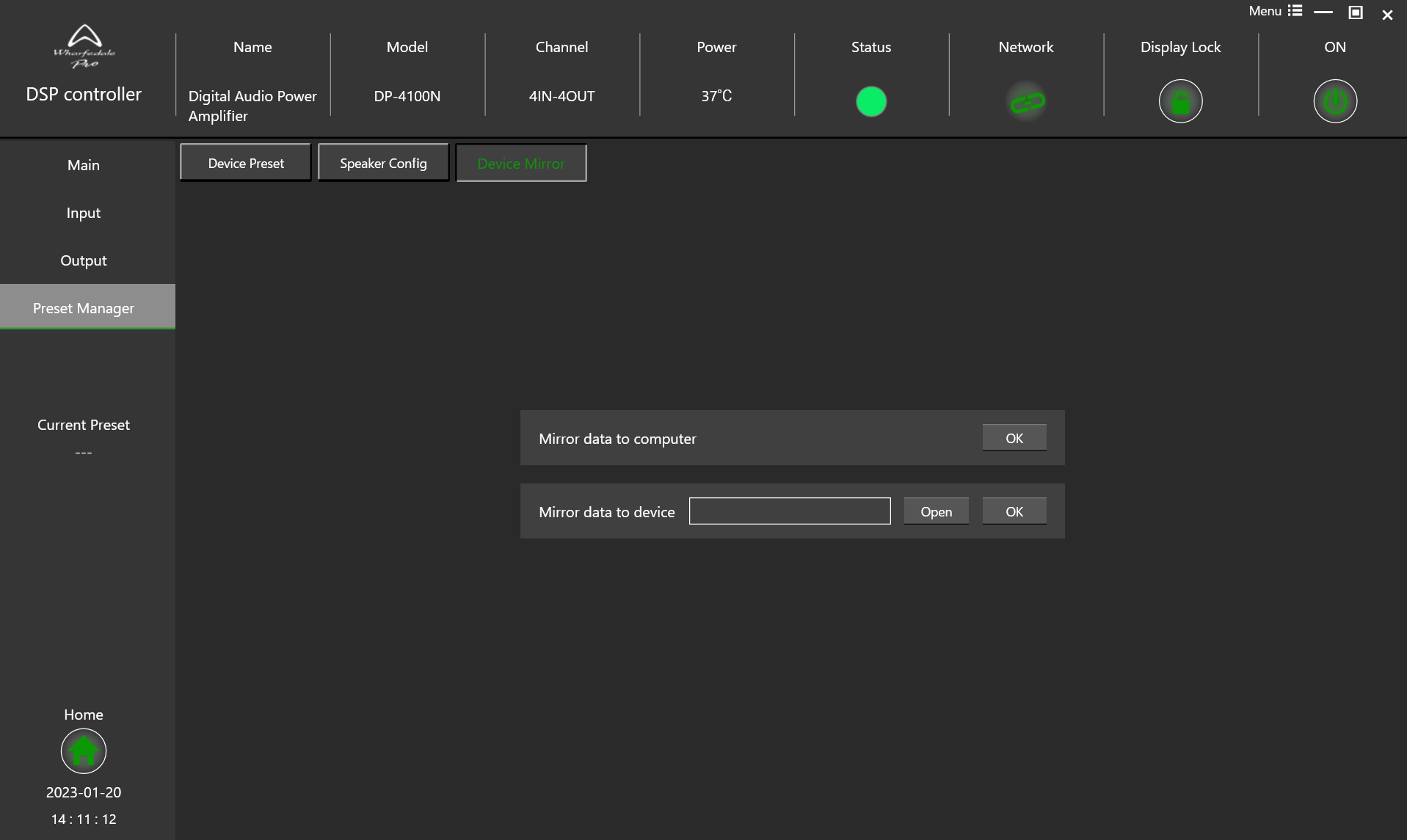
こちらのページは作成した全てのパラメーターをPCないし、AMP本体に書き込む際に使用します。
Mirror data to computerはAMPからPCへ、Mirror data to deviceはPCからAMPへデータ以降する際に使用します。
パラメーターの読み込み
では、Preset Managerでのパラメーターの読み込みに移りたいと思います。
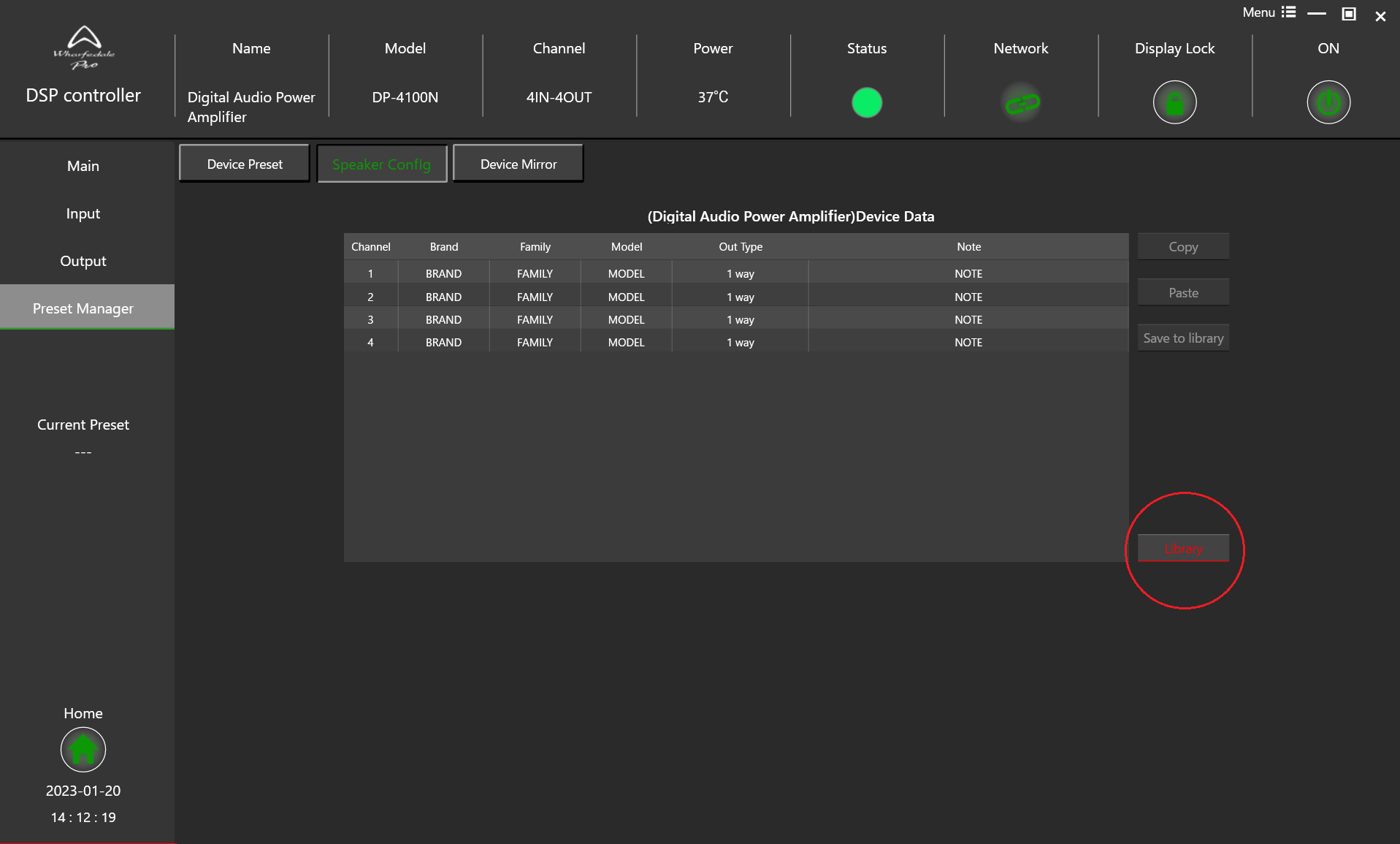
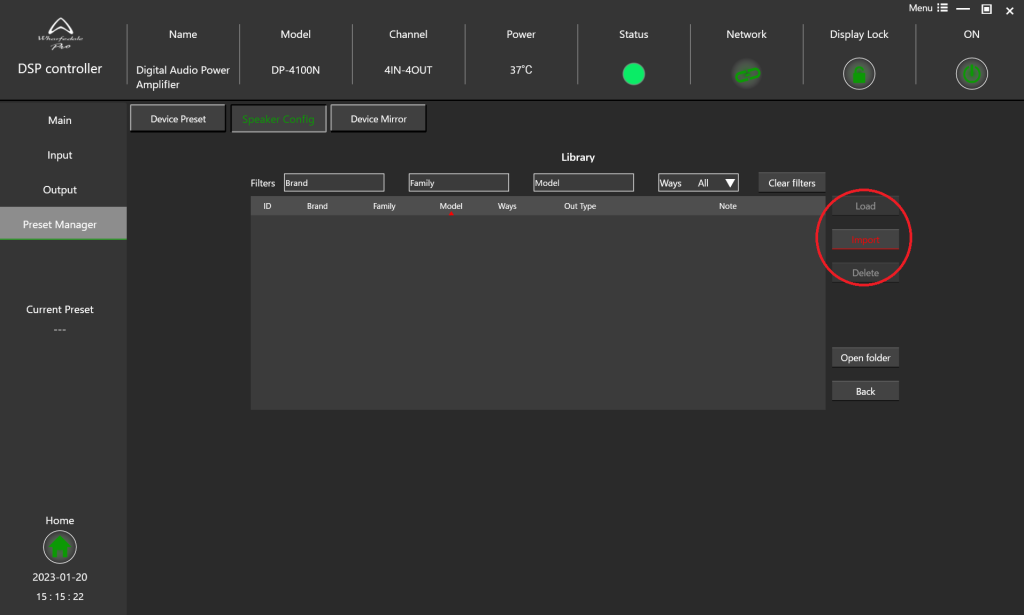
Speaker configの右下(〇印)のLibraryをクリックし、IMPORTへ進み、任意のパラメーターを呼び出します。今回は一例といたしまして、REASONシリーズのパラメーターを呼び出します。
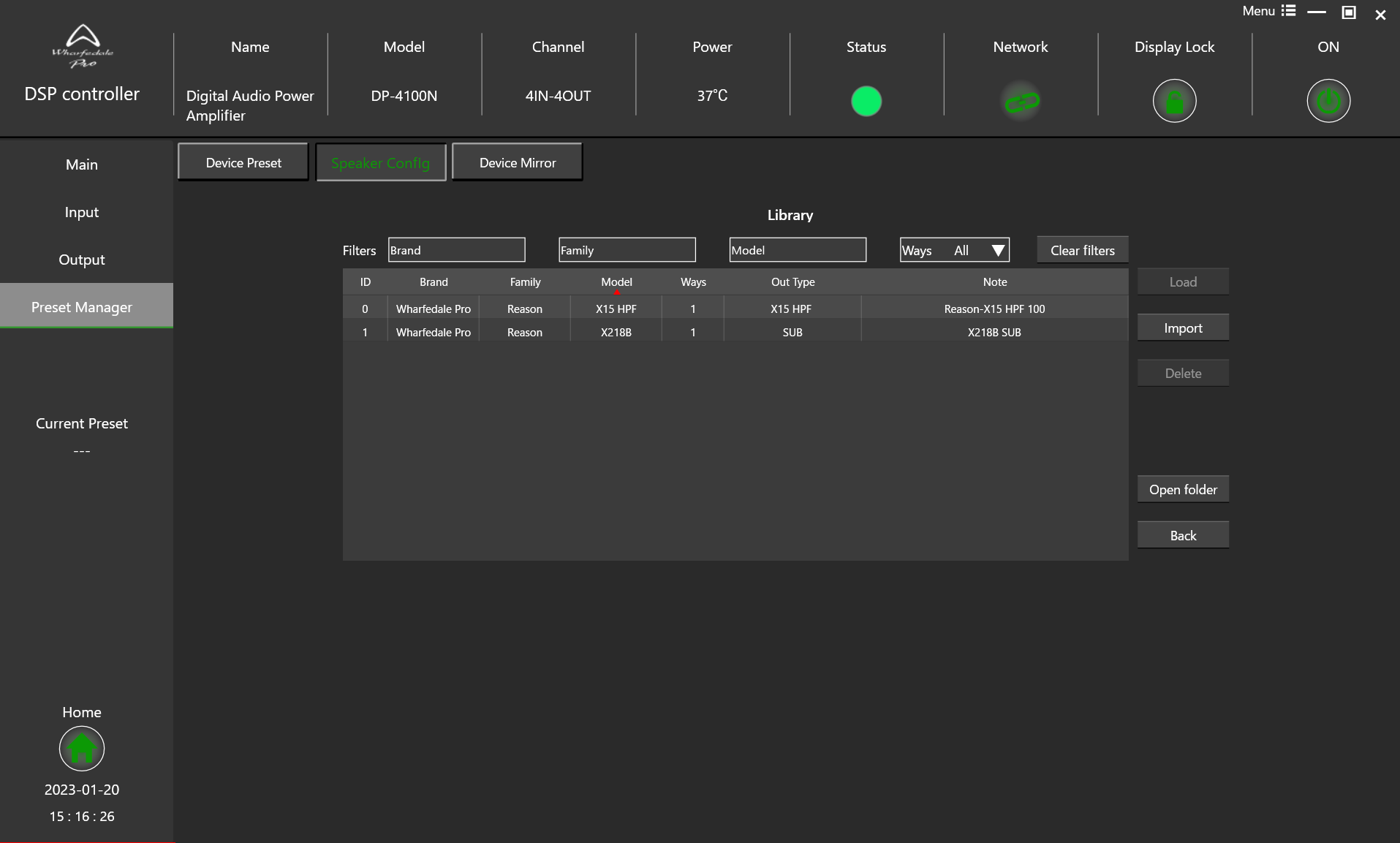
読み込みが完了しますと、上記画像の様に各スピーカー毎のデータが反映されているのが確認頂けます。※まだこの段階ではSET UPは完了しておりません。
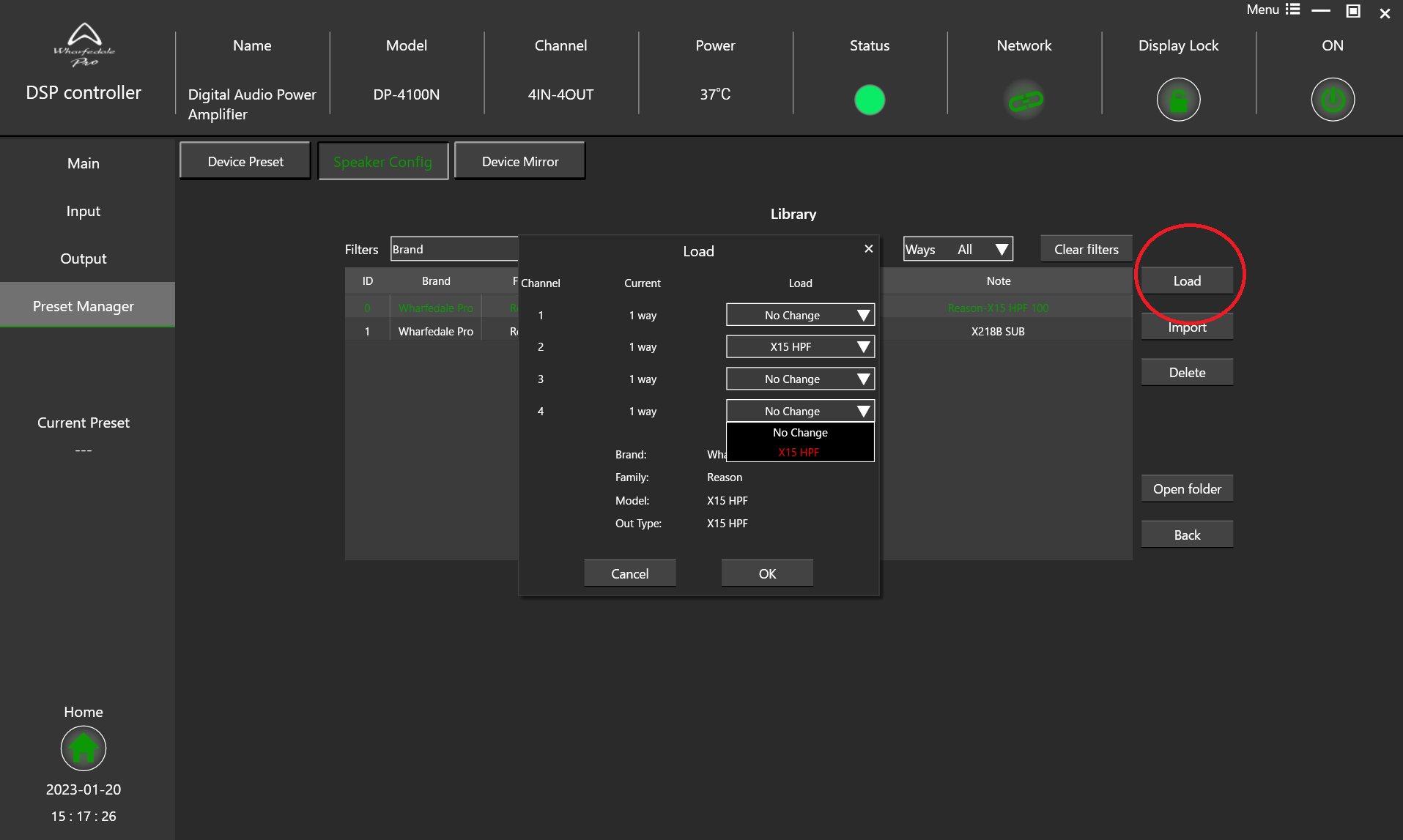
先ほど読み込みましたスピーカーを選択し(文字が緑に変わります)、右側〇印のLoadをクリックしますと、任意のチャンネルに割り当てることが出来ます。
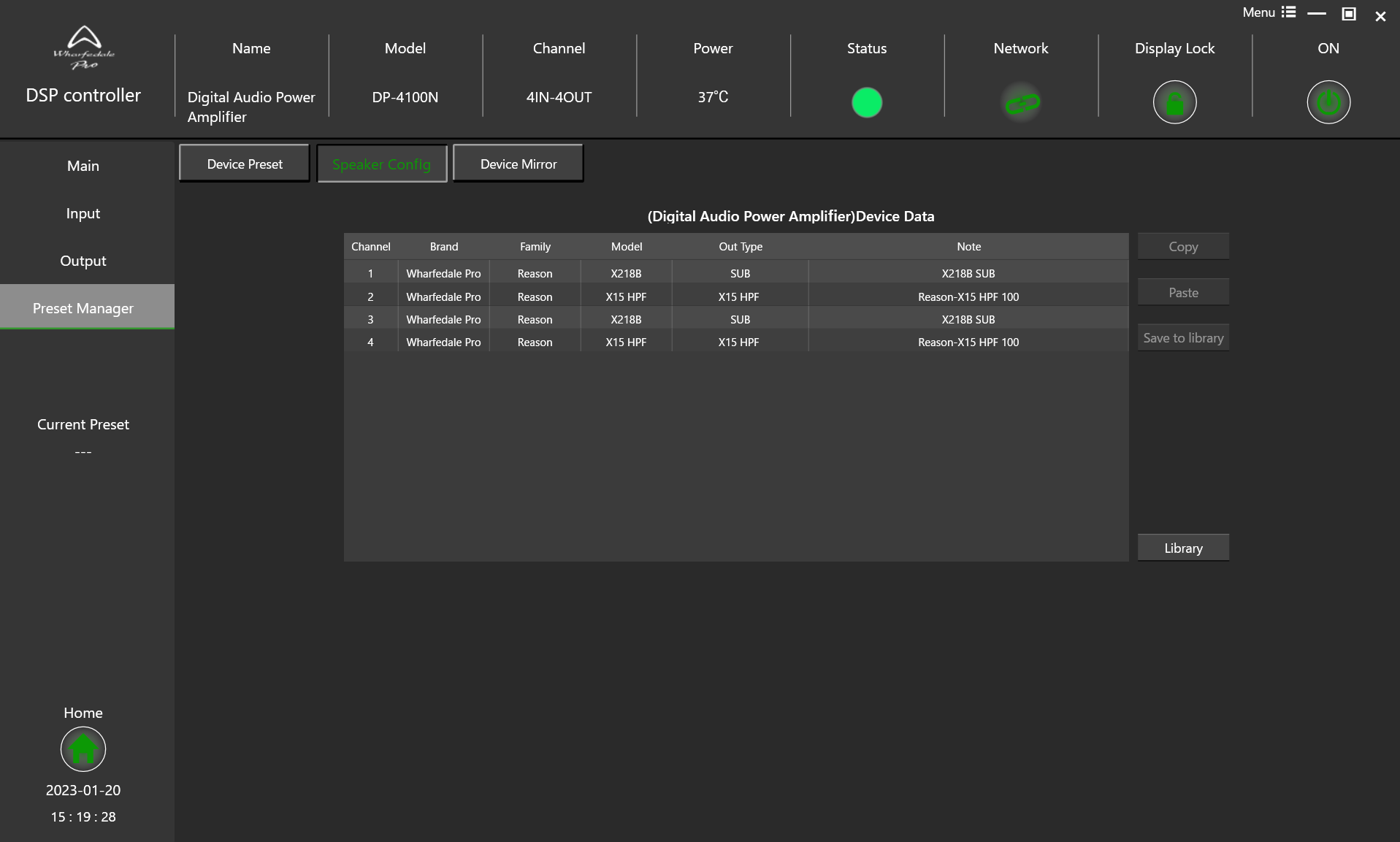
各チャンネルへの割り当てが完了しますと、上記の様に反映されます。
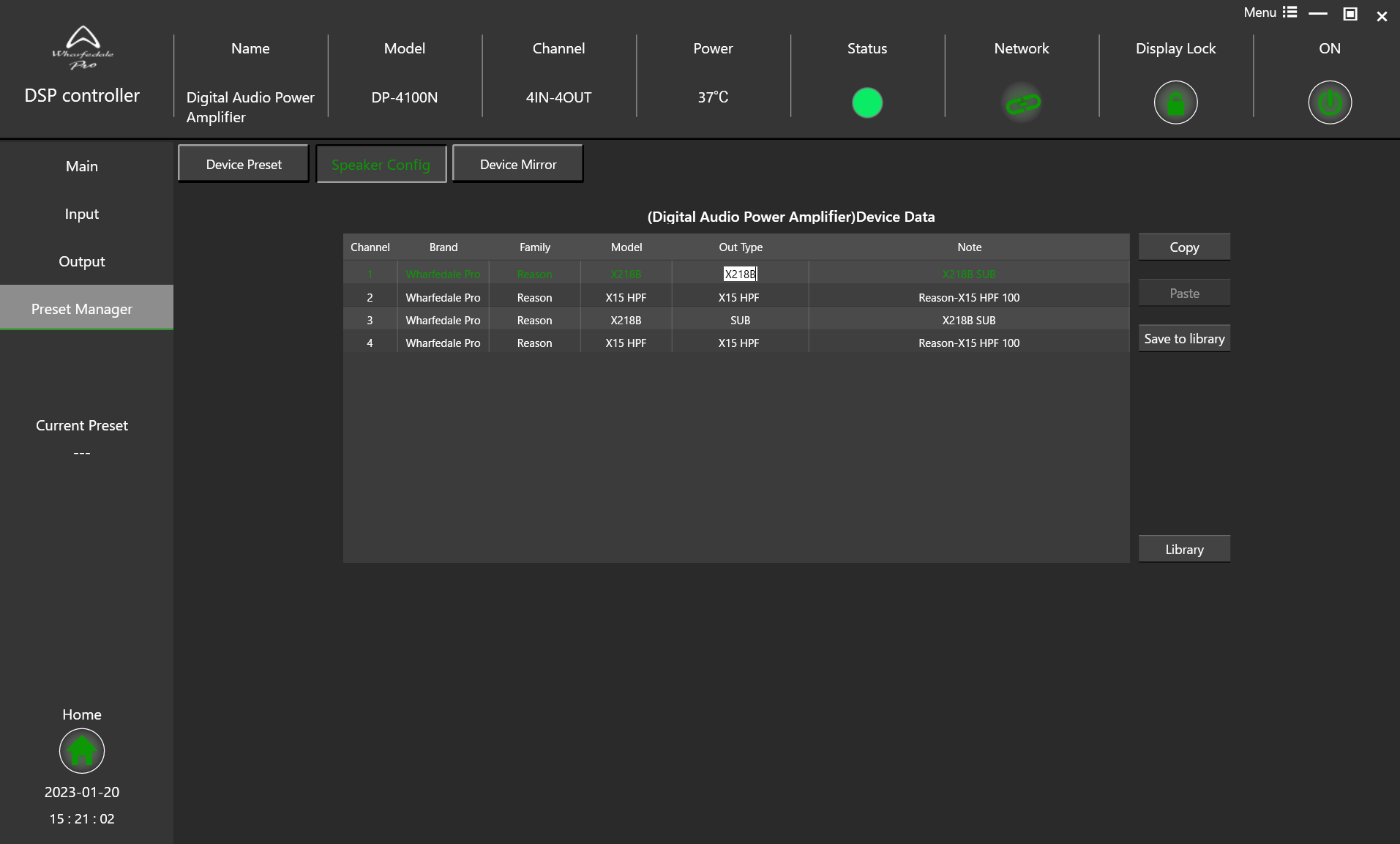
Out Typeの名前はSpeaker configのページでのみ変更が可能です。こちらで変更された名前はInput Outputセクションにも反映されます。
以上、Preset Managerの設定方法でした。

イースペック株式会社大阪本社勤務。Wharfedale Proを中心に音響機器製品について投稿します。記事一覧
-
前の記事

【AURORA】の商品の取り扱いを開始しました。 2023.02.03
-
次の記事

【20周年】Alcons Audio 20th Anniversary 2023.02.10






















